今回の記事では、Svchost.exeに関する基本情報をご紹介します。
Svchost.exeとは
Svchost.exe (サービスホストまたは SvcHost) は、Windows NTオペレーティングシステム シリーズの1つまたは複数のWindowsサービスをホストすることができるシステムプロセスです。Svchost.exeは、共有サービスプロセスの実装に必要不可欠です。これにより、多くのサービスは1つのプロセスを共有することで、リソース消費を抑えることができます。
マイクロソフトによると、Svchost.exeは、ダイナミック リンク ライブラリから実行されるサービスの一般的なホット プロセス名だそうです。では、svchost.exeはウイルスか、何をするのでしょうか。また、なぜsvchost.exeはそんなに多くのメモリを消費するのですか?心配しないでください。MiniToolのこの記事では、これらの質問についてお話します。
Svchost.exeはウイルスですか?
まず第一に、svchost.exeはウイルスなのでしょうか?その答えは、さまざまなケースに依存します。ほとんどの場合、ウィルスというよりも、Windowsの多くのサービスにとって重要なコンポーネントです。その文字通りの意味が示すように、svchost.exeの目的は、ホストサービスを提供することです。
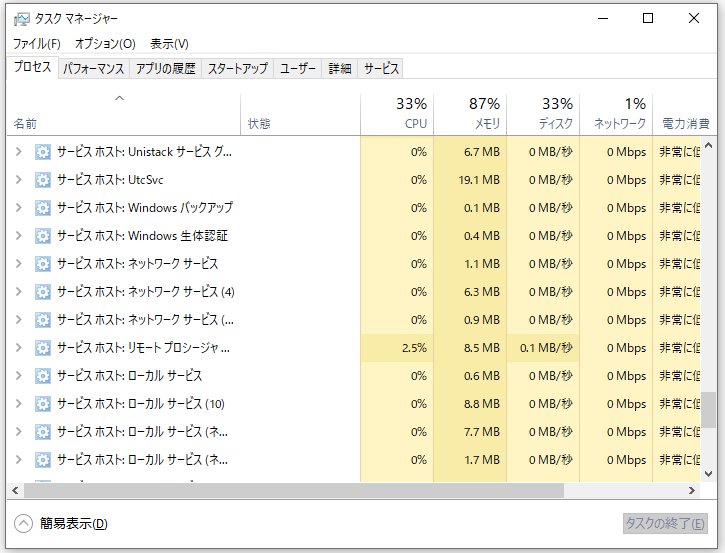
場合によっては、svchost.exeはウイルスになります。これはシステムプロセスであるため、一部の悪意のあるコード作成者は、svchostという名前のファイルにウイルスを隠すことがあります。このファイルがWindows/ system32にある場合、おそらくウィルスではありません。その場合、安全を確保するために、スキャンを実行する必要があります。
ウイルス対策ソフトをまだお持ちでない方は、今すぐインストールしてください。詳細な手順については、こちらへ。
Svchost.exeを使用するソフト
Windowsが起動すると、svchost.exeのプロセスも開始されます。レジストリのHKLMハイブ(SOFTWAREMicrosoftWindows NTCurrentSvchostの下)を確認することができます。
実は、svchost.exeはWindows NT以外にも、Windows 10、Windows 8、Windows 7、Windows Vista、Windows XP、Windows 2000で動作することができるのです。
また、Windows Update、タスク スケジューラー、Windowsファイアウォール、Bluetooth サポート サービス、World Wide Web発行サービス、Superfetch、ネットワーク接続、Plug and Play、Background Tasks Infrastructure Service、DHCP Client、Windows音声、RPC (遠隔手続き呼び出し) など、svchost.exeを使っているWindowsサービスはさまざまあるようです。
Svchost.exeが多くのメモリを消費する理由
おそらく、「Svchost.exeのCPUが高いのを直す方法」といったタイトルの記事を見たことがあるのではないでしょうか。他のプロセスと同様、Svchost.exeも実行するためにメモリとプロセッサを必要とします。
したがって、特にサービスホストを使用している場合、svchost.exe (netsvcs)のメモリが増加するのはむしろ正常なことなのです。svchost.exeのCPUが高くなり、さらに帯域幅も大きくなる主な理由は3つあります。
- Windows Updateがパッチやその他の更新プログラムをダウンロードおよびインストールしています。
- BITS(バックグラウンド インテリジェント転送サービス)、タスク スケジューラー、Topics、iphlpsvc(IP Helper)などのその他のサービスがexe netsvcs下で使用されています。
- ディスク デフラグがハードディスクの断片化を解消しています。
Svchost.exeの高いCPU使用率の問題には、原因となるサービスを停止することで対処できます。例えば、Windows Updateが原因でsvchost.exeの速度が遅くなる場合、更新プログラムのダウンロード/インストールを停止するか、更新サービスを完全に無効にしてください。
通常の場合、svchost.exeがシステム メモリを占有することはありませんが、このような状況が発生した場合は、svchost.exeを停止する方法を参照してください。
Svchost.exeを停止する方法
ここでは、Windows 10でsvchost.exeを終了する方法を説明します。
ステップ1:「スタート」ボタンを右クリックし、機能メニューから「タスク マネージャー」を選択します。
ステップ2:リストをスクロールダウンして、svchost.exeサービスを見つけます。そのサービスを右クリックし、ポップアップ メニューから「タスクの終了」オプションを選択します。
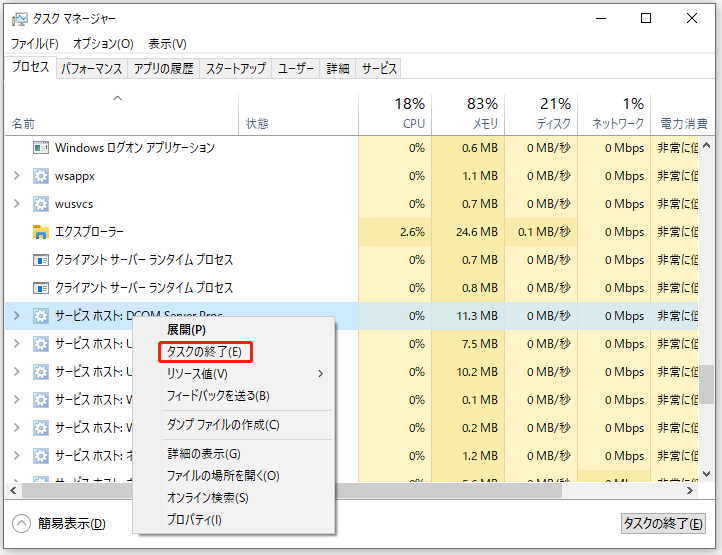
ステップ3:「保存していないデータをすべて放棄してシャットダウンします」をチェックし、「シャットダウン」をクリックして操作を終了します。
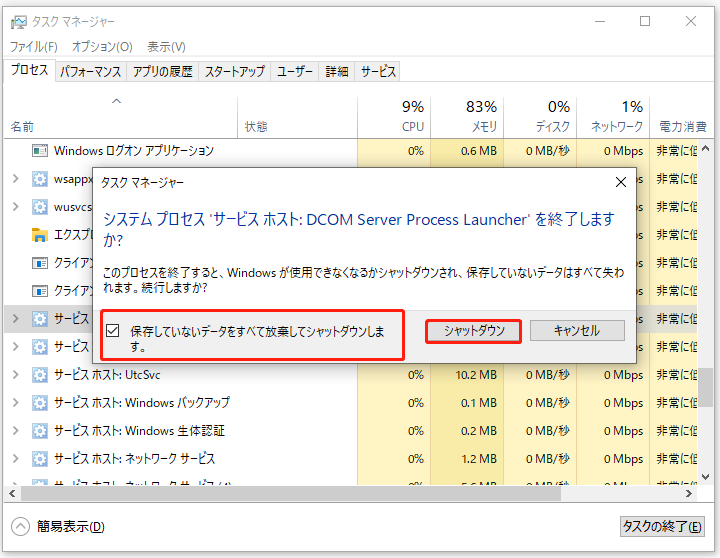
すると、Windowsはサービスを直ちに停止し、サービスが使用しているシステムリソースは、他のサービスやアプリケーションに解放されます。
これで、svchost.exeに関する紹介が完了しました。あなたのお役に立つことを願っております。